Showing posts with label INTERNET SPEED. Show all posts
Showing posts with label INTERNET SPEED. Show all posts
Sunday, 31 July 2016
Wednesday, 13 January 2016
1081.data cabale නැතිව File Transfer කරන්නේ මෙහෙමයි
07:57
CONVERT, FREE, FUN, INTERNET SPEED, OTHER, PHONE TRICKS, SOFTWARE
data cabale නැතිව File Transfer කරන්නේ මෙහෙමයි
Zapya File Transfer for Winodws PC / Android / IOS
ස්මාර්ට් පෝන් භාවිතා කරන්නට මෙය හොද ඇප් එකක් වන්නට පුලුවන් android / apple phone එකේ තිබෙන photos videos සහ අනෙකුත් files ඉක්මනින් හුවමාරු කරගන්න මේ ඇප් එකට පුලුවන්
ඔයාලා දන්නවා ඇති ඇපල් දුරකථන වලින් files වෙනත් උපාංග සමග දත්ත හුවමාරැ කරගන්න නොහැකියි නමුත් මේ මගින් WiFi මගින් android මගින් files ඉතා ඉක්මනින් හුවමාරැ කරගන්න පුලුවන්
අනෙකුත් filesTransfer මුදුකාංග සසදා බැලිමෙිදි 10mbps වෙිගයක් මෙි ඇප් එක සතුවිම විශේෂයෙන් දැක්විමට පුලුවන් film වුවද ඉතා ඉක්මනින් පරිගනකයට හෝ දුරකතනයකට හුවමාරු කර ගැනිමට පුලුවන්
මෙය WiFi hots-port එකක් විදිහටත් පාවිචිචි කරන්න පුලුවන්
android උපාංග සදහා
apple උපාංග සදහා
computer සදහා
Labels:
CONVERT,
FREE,
FUN,
INTERNET SPEED,
OTHER,
PHONE TRICKS,
SOFTWARE
Saturday, 5 September 2015
1042.ඉක්මනට පින්තූරයක් Edit කරමු
06:35
FREE, FUN, INTERNET SPEED
ඉක්මනට පින්තූරයක් Edit කරමු
ඔයාලට අද දෙන්න යන්නෙ Online Photo.Edit කරන Web sites ටිකක්... Photo එකක් Edit කරලම බලන්නකො.එපා වෙනකම් Edit කරන්න පුලුවන්...මේ ටික බැලුවට පස්සෙ ඔයාලට හිතෙයි..Photo Edit කරන එක මහ ලොකු දෙයක්ද කියලා . ඔන්න ඉතින් පහලින් තියෙනව ලින්කු ටික ගිහිල්ල Photo එකක් Edit කරල බලන්න.සෑම site එකකම තියෙන්නේ එකිනෙකට වෙනස් දේවල් ඒ නිසා සැම එකකම වැඩ කරල බලන්න...
_____________________________
දිනපතා ඵලවන අලුත්ම ලිපි දැනගැනිම සදහාඅපේ facebook පිටූවට
like කලේ නැතිනම් like එකක්
දාගෙනම යන්න.
දාගෙනම යන්න.
Labels:
FREE,
FUN,
INTERNET SPEED
Tuesday, 25 August 2015
1036.ලොව පුරා ඉතාසිග්රයෙන් ජනප්රිය වන අලුත්ම වෙබ් බ්රවුසරය
08:46
FREE, FUN, INTERNET HELP, INTERNET SPEED, SOFTWARE
ලොව පුරා ඉතාසිග්රයෙන් ජනප්රිය වන අලුත්ම වෙබ් බ්රවුසරය
අද ඔයාලට අලුත්ම අලුත් මේ දවස් වල හිට්ම වෙබ් අත්රික්සුව ගැන කියන්නයි යන්නේ (WEB BROWSER). මේක නමින් සිට්රියෝ.
මෙහෙමයි අපි හැමෝම වගේ බ්රව්සර් කිව්වොත් ක්රෝම් හරි ෆයෆොක්ස් හරිනේ අපි ටිකක් වෙනස් වෙමු නේද දැන් මේ මම අද දෙන බ්රව්සර් එක අර දෙකටම වඩා වේගවත්.
අනික තමයි ආරක්ෂාව අතිනුත් ඉහලයි. මේකත් ක්රෝම් වර්ගයේම Browser එකක් නිසා ඇප්ස් එහෙමත් ගොඩාක් තියනවා. මේවට අමතරව මේකේ තියන විශේෂම දේවල් තමයි, මේකත් අන්තර්ජාලයෙ අපේ ආරක්ෂාවට Proxy Manager එකක් තිබීම. මතකනේ අර හොරෙන් Internet යන විදිය. ඒ වගේම තමයි ඔයාලා Torrents භාගත කරනවානම් ආයේ වෙන වෙන සොෆ්ට් කෑලි ඕනේ නෑ ඒකත් මේකෙන්ම කරන්න පුළුවන්. Torrents Manager. ඒ වගේම වඩා වේගවත් Download Manager එකකුත් තියනවා පට්ටයි නේ. එහෙනම් ඔන්න ඩවුන් කර ගන්නකො.
මෙතනින් ගිහින් ඩවුන් කර ගන්න.
_______________________
Labels:
FREE,
FUN,
INTERNET HELP,
INTERNET SPEED,
SOFTWARE
Thursday, 30 July 2015
1018.Browser Hijacker Virus ඉවත් කරන හැටි
08:10
BAD, chrome tricks, COMPUTER TRICKS, error, FREE, FUN, Hardware, INTERNET HELP, INTERNET SPEED, OS, OTHER
Browser Hijacker Virus ඉවත් කරන හැටි
Web browser එකට සම්බන්ධ වී ක්රියාත්මක වන නොයෙකුත් වර්ගයේ malware වැඩසටහන් දැන් පැතිරෙමින් තිබේ. Browser hijacker කියා හදුන්වන්නේ මේවායි. නොමිලේ දෙන පරිගණක ක්රීඩා සහ ඇතැම් software download කරන විට හෝ update කරන විට මෙම browser hijacker වැඩසටහන් web browser එක සමග බැදේ.
මේවා web browser එකට සම්බන්ධ වූ විට, අප search කරන දේවල් සොයන්නට විවෘත වෙන්නේ අපි කවදාවත් බාවිතා කළ සුපුරුදු search engine එකෙන් නොව malware වෙතින් සපයන අමුතු නම් ඇති web පිටුවකි. මේවා පෙනුම අතින් උසස් වැඩසටහන් දෙන ඒවා මෙනි. එවිට ඉන් search කරන්නට නිතැතින්ම පෙළබේ. මෙසේ මෙම search engine එක භාවිතා කර යම් දෙයක් සොයා ගත් විට ඊට සම්බන්ධ මාතෘකා දැක්වෙන විවිධ දැන්වීම් එයි. එමෙන්ම අලුත් ටූල් බාර් එකක්ද web browser එක මත පෙන්වයි.
මෙම malware ඇති web browser එකක් හරහා අන්තර්ජාලයෙන් අප සොයා බලන දේ ගැන තොරතුරු malware නිපදවුවන්ට ලබා දෙයි. මෙවැනි browser hijacker වැඩසටහන් anti virus වැඩසටහන් වලට පවා සමහරවිට හසු නොවේ. එසේම වෙනත් browser plugin වැඩසටහන් මෙන් uninstall කිරීමටත් සමහර විට නොහැකි වේ. එනිසා මේවා පරිගණකයෙන් ඉවත් කළ යුත්තේ අප විසින්මය.
මේවා ඉවත් කිරීමට මුලින්ම web browser එකේ options වෙත පිවිසිය යුතුය. දැන් එහි ඇති home page ටැබ් එක තුලින් home page එක ලෙස www.google.lk වැනි සාමාන්ය search engine එකක් ලබා දිය යුතුය. එමෙන්ම web browser එක තුල url සටහන්ව ඇති තැන් සොයා ඒ තැන්වල ඇති අප නොදන්නා url මකා ඉවත් කළ යුතුය. එමෙන්ම add-ons තුලින් තේරී ඇති plugin අතරින් ටුල් බාර් plugin සියල්ල ඉවත් කළ යුතුය.
දැන් malware එක නැවත activate වීම නතර කළ යුතුය.
1. මෙය කිරීමට windows key + R යතුරු ඔබන්න.
2. ඉන් පසුව run ඩයලොග් box එක විවෘත වේ. එහි "msconfig" ලෙස type කර ok කරන්න.
3. මෙවිට msconfig box එක විවෘත වෙයි. එහි ඇති start up ටැග් එක select කරන්න.
මෙහෙයුම් පද්ධතියට ප්රවේශ වූ විට ඉබේම ක්රියාත්මක වන සියලු file මේ තුල පෙන්වයි. ඒවා අතරින් නිශ්චිතව හදුනා ගත නොහැකි වැඩසටහන් තෝරා disable කළ යුතුය.
Windows 8 හිදී නම් start up ටැග් එක select කළ පසුව task manager වෙත යොමු වෙයි. ඒ තුලින් අනවශ්ය වැඩසටහන් disable කළ යුතුය.
මීලගට command prompt එකට පිවිසිය යුතුය. මේ සදහා පෙර පරිදිම windows key + R යතුරු ඔබන්න. ඉන් පසු cmd ලෙස type කර ok කරන්න. දැන් command prompt එක වෙතට පිවිසෙයි.
1. මුලින්ම ඒ තුල "del %temp%\*.exe /s /q" යන විධානය ලබාදෙන්න. එවිට temp folder එක තුල ඇති සියලු exe file මැකී යයි. එවැනි file නැත්තම් ඒ බව කියන පණිවිඩයක් පෙන්වයි. සාමාන්යයෙන් මෙතන වැදගත් exe file නැති බැවින් දෝෂයක් ඇති වන්නේ නැත.
2. ඉන් පසු කලින් විධානය දුන් ලෙසම "del %temp%\*.dll /s /q" යන විධානය ලබාදී temp folder එක තුල ඇති සියලු dll file ද මකා දැමිය යුතුය. එවැනි file නැත්තම් ඒ බව කියන පණිවිඩයක් පෙන්වයි.
දැන් පරිගණකය restart කරන්න. එවිට සියලු malware ඉවත්ව තිබෙනු පෙනේවි.
- -
Labels:
BAD,
chrome tricks,
COMPUTER TRICKS,
error,
FREE,
FUN,
Hardware,
INTERNET HELP,
INTERNET SPEED,
OS,
OTHER
Wednesday, 22 July 2015
1010.ඔයාගේ "Internet Bandwidth" එක 30% න් වැඩි කරගන්නේ මෙන්න මෙහෙමයි...
08:16
FREE, FUN, INTERNET HELP, INTERNET SPEED, OTHER
ඔයාගේ "Internet Bandwidth" එක 30% න් වැඩි කරගන්නේ මෙන්න මෙහෙමයි...
හරි. දැන් වැඩේට බහිමු. Windows + r ඔන්න ඔය යතුරු දෙක තද කරලා, වින්ඩොස් "Run" විවෘත කරගන්න. දැන් ඒකේ gpedit.msc කියලා ටයිප් කරලා, Enter යතුර තද කරන්න. දැන් "Local Group Policy Editor" නමින් වින්ඩෝ එකක් විවෘත වෙයි. දැන් මම පහළින් දාලා තියෙන පියවර නිවැරදිව අනුගමනය කරලා, "Limit reservable bandwith" කියන වින්ඩෝ එක විවෘත කරගන්න.
Local Computer Policy >Computer Configuration >Administrative Templates >Network >QOS Packet Scheduler >Limit Reservable Bandwidth >
දැන් මෙහි "enable" යන්න තෝරන්න. ඔයාලට දැන් පේනවා ඇති මෙහි "options" යටතේ "bandwidth limit" යන්න සහිත කොටුවක්. ඒකේ තියෙන්නේ 20% කියලා. ඔයාලා ඒක 0% දක්වා අඩු කර ගන්න. දැන් "Apply" කර "OK" කරන්න. මෙම ක්රියාවලිය නිවැරදිව සිදුකළේ නම් ඔයාගේ අන්තර්ජාල කලාප පළල (Internet Bandwidth) 20% න් වැඩි වෙනවා.
ඒත් මදි වගේ නේද?.. මොකද කියන්නේ, තව 10% ක් වැඩි කරගමුද?.. හේ හේ.. මෙහෙමයි ඒක කරන්නේ. ඔයාලා අන්තර්ජාලයට පිවිසෙන්න භාවිතා කරන මොඩමයේ "Properties" කියන සංවාද කොටුව විවෘත කරගන්න. ඒක හරිම ලේසියි මෙන්න මේ විදියට කළොත්.

Start >
Control Panel >
Network and Internet > Network and Sharing Center >Connect to a network
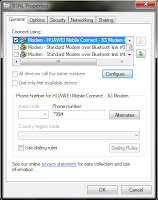
ඉහත පියවර අනුපිළිවෙලින් අනුගමනය කර ඔබේ මොඩමය තෝරා එය රයිට් ක්ලික් කර "Properties" යන්න ක්ලික් කරන්න. දැන් විවෘත වන වින්ඩෝවෙහි "Configure" යන්න ක්ලික් කරන්න. දැන් "Modem configuration" නම් වින්ඩෝව විවෘත වේ. මෙහි "Hardware features" යන්නෙහි ඇති සියලුම "tick marks" ඉවත් කරන්න. ඊටපස්සේ "OK" කරලා ඔයාගේ අන්තර්ජාල සම්බන්ධතාවය නැවත ආරම්භ කරන්න.
මතක ඇතුව මෙන්න මේ වෙබ් අඩවියට ගිහින් ඇත්තටම මේ වැඩේ හරිගිහින්ද කියලත් බලන්න.. එහෙනම් ජයම වේවා...!
- -
Labels:
FREE,
FUN,
INTERNET HELP,
INTERNET SPEED,
OTHER
Saturday, 20 June 2015
991.අන්තර්ජාල වේගය වැඩි කරගමු
07:52
INTERNET SPEED, TECHNOLOGY
අන්තර්ජාල වේගය වැඩි කරගමු
අද කථා කරන්නේ වේගවත් අන්තර්ජාල පහසුකමක් ලබාගන්නේ කොහොමද කියලා.අපි කරන්න යන්නේ අපි නොදැනුවත්වම අපිව ස්ලෝව් වෙන හේතු හොයලා ඒවා අයින් කරලා දාන්න අපි මුලින්ම අපේ මෙහෙයුම් පද්ධතිය විසින් මෙහෙයුම් පද්ධතිය අන්තර්ජාලයට සමබන්ධ වන විටදී ලබාගන්න අන්තර්ජාල පහසුකම අක්රීය කරලා දාන්න ඕනේ මොකද මේ පද්ධතිය මගින් අපේ අන්තර්ජාල වේගයෙන් 20 % පමණ රදවාගෙන ඉන්නවා ඒ මෙහෙයුම් පද්ධතියේ අප්ඩේට්ස් සදහා කිව්වට මේ මගින් මෙහෙයුම් පද්ධති නිශාපදකයන්ට අපේ පරිඝනකයට ඇතුල් වෙන්න පුළුවන් කියන එක නම් රහසක් නෙමේ මුලින්ම මේ ටික අකුලලා දාමු පහල පියවර අනුගමනය කරන්න
1.මුලින්ම ස්ටාර්ට් මෙනු එකේ මෙන්න මේ ආකාරයෙන් gpedit.msc ලෙස ටයිප් කර එන්ටර් කරන්න

2.දැන් ලැබෙන මෙනුවෙන් Computer Configuration කියන ඔප්ෂන් එක මත ඩබල් ක්ලික් කරන්න

3.මීලගට administrative template යන විධානය මත ඩබල් ක්ලික් කරන්න

4.දැන් network යන ඔප්ෂනය තෝරාගන්න

5.දැන් ලැබෙන මෙනුව තුලින් QoS Packet Sheduler යන ඔප්ෂනය මත ඩබල් ක්ලික් කරන්න
.jpg)
6.දැන් අපිට ලැබෙන වින්ඩොව්ස් එකේ තියෙන සෙටින්ග්ස් මෙන්න මේ විදිහට සාදාගන්න
දැන් අපි අපේ අන්තර්ජාල වේගයෙන් 20 % පමණ ප්රමාණයක් වෙන් කරගෙන තියෙන්නේ පොඩ්ඩක් ට්රයි කරලා බලන්න වෙනසක් සිදු වෙලා ඇති හැබැයි ඊට කලින් මෙන්න මේ වැඩ ටිකත් කරලම හිටියනම් තමයි හොද මොකද අපි දැන් හදන්නේ අපේ මෙහෙයුම් පද්ධතියේ තියෙන කුණු ටික සුද්ද කරලා දන්නා ඒකට පොඩි මෘදුකාංගයක් අවශ්ය වෙනවා පහලින් ඒ මෘදුකානග ඩවුන්ලෝඩ් කරගෙන ඉන්න
මේ මෘදුකාංගය ඔබේ පරිඝනකයේ ඉන්ස්ටෝල් කරගෙන රන් කරපු ගමන් අපේ මැෂින් එකේ කුණු සුද්ද කරලා දාලා පොඩි වෙනසක් කරලා දෙනවා ඒ කියන්නේ අපේ මැෂින් එකත් ස්පීඩ් වෙනවා
දැන් ඔයාලගේ මැෂින් එකේ ඇගට දැනෙන අන්තර්ජාල වේග වෙනස් වීමක් සිදුවෙලා ඇති කියලා හිතනවා මේක වින්ඩොව්ස් 7 මෙහෙයුම් පද්ධති වල 100 % වැඩ කරනවා වින්ඩොව්ස් 8 ගැන කියන්න දෙයක් නැහැනේ දෙකේම සෝර්ස් කෝඩ් එකයි
දිනපතා ඵලවන අලුත්ම ලිපි දැනගැනිම සදහාඅපේ facebook පිටූවට
like කලේ නැතිනම් like එකක්
දාගෙනම යන්න.
දාගෙනම යන්න.
Labels:
INTERNET SPEED,
TECHNOLOGY
Tuesday, 16 June 2015
989.ගේමක් නැතිව පරිගණකයේ Drivers Update කරමු.
ගේමක් නැතිව පරිගණකයේ Drivers Update කරමු.
පරිගණකය හා ඊට සම්බන්ද උපාන්ග වලට අත්යවශ්යම දෙයක්නේ Drivers කියන්නේ. සමහර අයට තියන ලොකු ප්රශ්ණයක් තමයි තමන්ගේ පරිගණකයට හා ඊට උපාන්ග වල Drivers හොයා ගන්න එක. ඉතින් අද දාන ලිපියෙන් කියන්නේ අපේ පරිගණකයේ ඊට සම්බන්ද උපාන්ග වල Drivers ලේසියෙන්ම Update කරගන්න පුලුවන් විදිහක් ගැනයි. මේක පොඩි සොෆ්ට්වෙයා එකක් . මේකෙන් Motherboard drivers , Sound card drivers , Video card drivers , Webcam drivers , Wireless drivers , USB drivers , Windows XP / Vista drivers ඇතුලු තවත් බොහෝ Drivers ප්රමානයක් මේ මගින් ලේයෙන්ම Update කරගන්න පුලුවන්. මේ මෘදුකාංගයේ නම Driver Robot. එහෙනම් අරගෙනම බලන්න.
Driver Robot මෘදුකාංගය මෙතනින් බාගන්න.
Support කරන Drivers වර්ග.
- Sound card drivers
- Printer drivers
- Video card drivers
- Motherboard drivers
- Webcam drivers
- Wireless drivers
- Bluetooth drivers
- FireWire drivers
- Ethernet drivers
- Windows XP drivers
- Windows Vista drivers
- USB drivers
- Chipset drivers
- AC97 drivers
- DVD drivers
- Router drivers
හරි මෙහෙමයි Driver Robot මෘදුකාංගයෙන් වැඩ කරගන්නේ.
Driver Robot මෘදුකාංගය බාගෙන සාමාන්ය විදිහට Install කරලා Open කරගෙන " Start Scan " ක්ලික් කරලා ඔයාගේ පරිගණකයේ තියන Drivers ටික Scan කරගන්න.
මුල් වතාවෙදි මේක කරනකොට Serial Key එකක් ඉල්ලයි. එතකොට දීලා තියන Key එක දෙන්න..
ඊට පස්සෙ ඉතින් ඔයාලට Update කරගන්න ඕණ Drivers එක Select කරලා " Get Driver " ක්ලික් කරලා Drivers ටික Update කරගන්න.
දිනපතා ඵලවන අලුත්ම ලිපි දැනගැනිම සදහාඅපේ facebook පිටූවට
like කලේ නැතිනම් like එකක්
දාගෙනම යන්න.
-
-
දාගෙනම යන්න.
Subscribe to:
Comments (Atom)




























